
Оглавление:
- Шаг 1. Необходимые материалы и инструменты
- Шаг 2. Распечатайте дизайн на тонерной бумаге
- Шаг 3: Подготовка пустой печатной платы
- Шаг 4. Перенесите дизайн и снимите переводную бумагу
- Шаг 5: заполните части, на которые чернила не попали
- Шаг 6: протравите и очистите доску
- Шаг 7: очистите края и просверлите все отверстия
- Шаг 8: (Необязательно) Покрасьте печатную плату
- Шаг 9: Время пайки
- Шаг 10: Программирование Attiny85 и добавление IC
- Шаг 11: время играть
- Автор John Day [email protected].
- Public 2024-01-30 11:52.
- Последнее изменение 2025-01-23 15:05.

Эта маленькая клавиатура была сделана из нескольких пассивных компонентов, небольшого количества материала для печатной платы, зуммера, одного светодиода, Attiny85 и большой любви! Цель проекта заключалась в том, чтобы сделать клавиатуру, которую было бы легко сделать и которая не стоила бы целого состояния.
Шаг 1. Необходимые материалы и инструменты
Я добавил цены к стоимости всех предметов, в некоторых случаях мне приходилось покупать в количестве более одного предмета за раз. Я живу в Южной Африке, поэтому я просто собираюсь пересчитать стоимость каждого предмета на основе текущего обменного курса, чтобы дать представление о том, сколько будет стоить этот проект. Некоторые элементы, такие как Arduino uno, можно позаимствовать, поскольку он будет использоваться только для прошивки программы на микроконтроллер Attiny85, поэтому я исключил это из стоимости клавиатуры.
- Бумага для переноса тонера x 1 (0,3 доллара США)
- Attiny85 x 1 (2 доллара)
- 1206 светодиод SMD x 1 (0,2 доллара США)
- 2 кОм резисторы x 13 (0,25 доллара США)
- Резистор 1М x 1 (0,25 доллара США)
- Резистор 47 Ом x 1 (0,25 $)
- Конденсатор 0,1 мкФ x 1 (0,07 доллара США)
- Конденсатор 10 мкФ x 1 (0,2 доллара США)
- Пассивный зуммер 3 В x 1 (0,3 доллара США)
- Стабилизатор напряжения 5 В x 1 (0,35 доллара США)
- Батарея 9 В x 1 (1,75 доллара США)
- Разъем аккумулятора 9 В x 1 (0,5 доллара США)
- 1 штекерный разъем x 1 (0,25 доллара США)
- 1 перемычка между мужчинами и женщинами (0,1 доллара США)
- Пустая односторонняя печатная плата x 1 (1,11 доллара США)
-
Гнездо IC 8 Pin x 1 ($ 0,07)
Общая стоимость материалов всего 7,95 $!
Необходимые инструменты
- Паяльник
- Железо
- Лазерный принтер
- Перманентный маркер
- Хлорид железа или любой другой химикат для травления
- Наждачная бумага
- Сверло 0,6 мм (не обязательно именно такого размера)
- Дрель или роторный инструмент
- Arduino Uno
- Перемычки между мужчинами и женщинами
- Макет
- ПК или ноутбук, на котором может работать Arduino IDE.
- USB-кабель для Arduino
Шаг 2. Распечатайте дизайн на тонерной бумаге
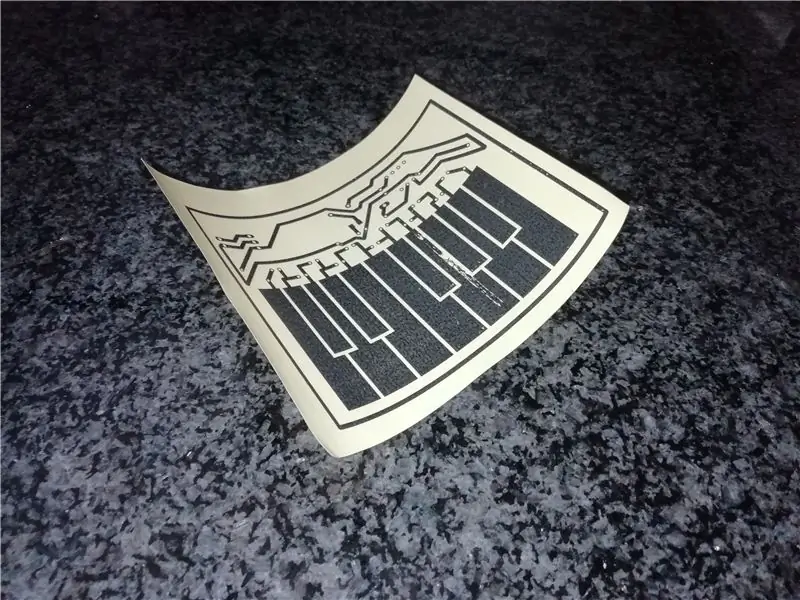
Для этого шага вам просто нужно распечатать PDF-файл, который был прикреплен к этому руководству, на бумаге для переноса тонера формата A4. Это должно быть сделано с помощью лазерного принтера, и в настройках печати должно быть выбрано максимально возможное dpi и самый темный тонер! Будьте осторожны, не касайтесь чернил после того, как они напечатаны, так как они очень легко отваливаются! После того, как дизайн будет напечатан, вам нужно вырезать его, как показано на фото.
Шаг 3: Подготовка пустой печатной платы
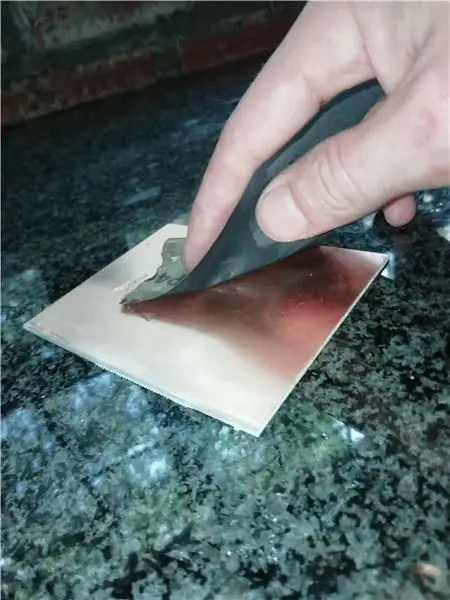
На этом этапе вам необходимо грубо обрезать печатную плату по размеру. Его можно разрезать с помощью металлической пилы, ножа для рукоделия или любого другого метода резки, который вы предпочитаете, поскольку этот разрез не обязательно должен быть идеальным. Отмерьте 75 мм, что составляет половину печатной платы размером 150 x 100 мм. Отшлифуйте печатную плату наждачной бумагой с зернистостью от 400 до 800, как показано на фотографии выше.
Шаг 4. Перенесите дизайн и снимите переводную бумагу
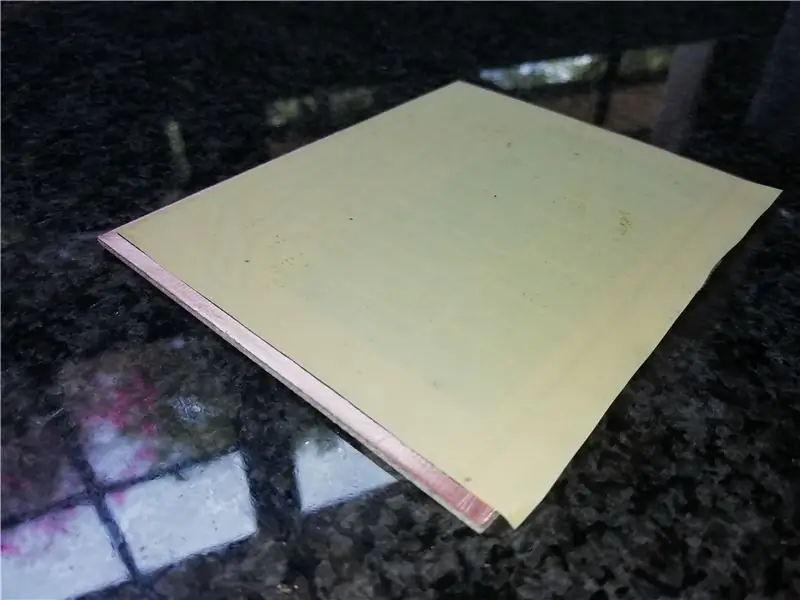
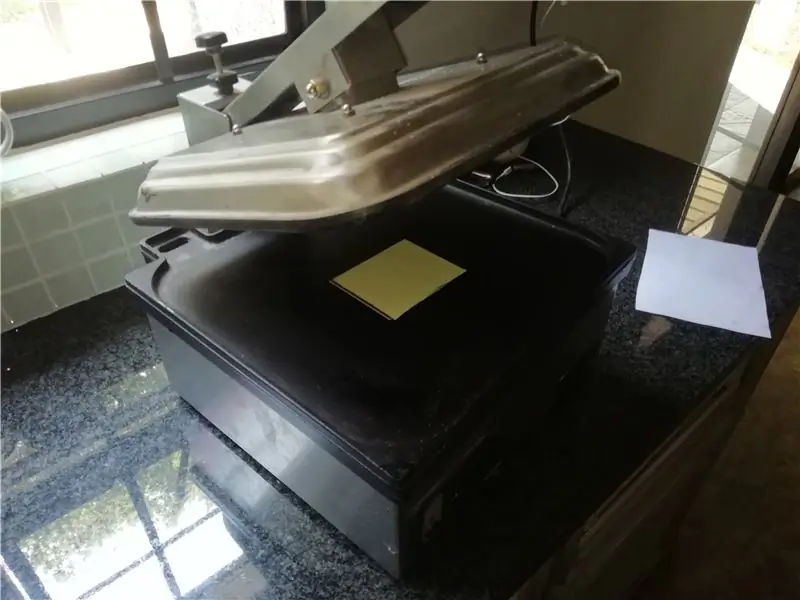
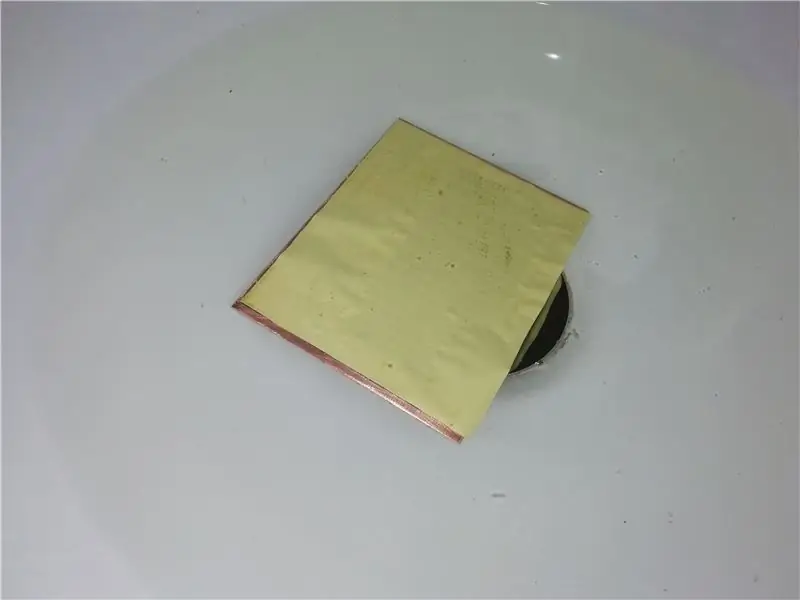
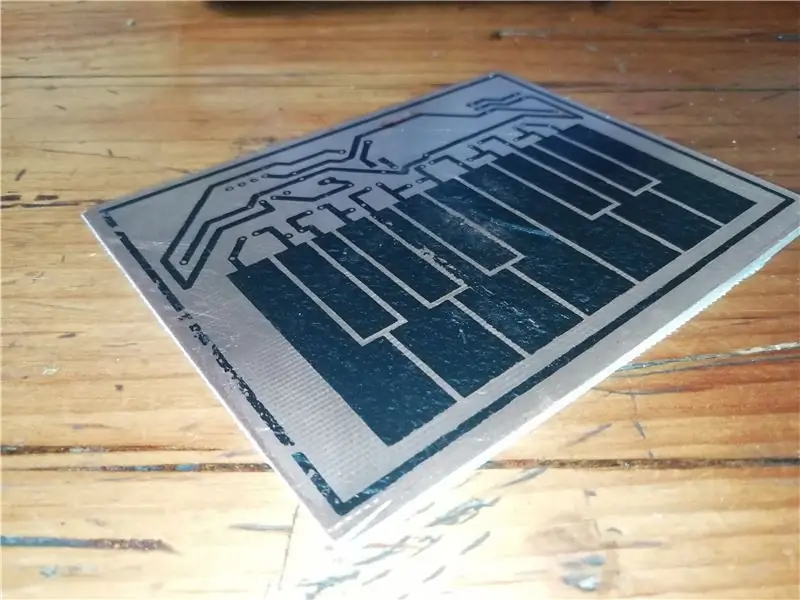
Для этого шага я использовал тип промышленного тостера, чтобы передать тепло конструкции на медь, но я сказал, что для этого нужен утюг в списке необходимых инструментов. Применяются те же шаги. Надо положить дизайн на медь тонером вниз (тонер должен касаться меди). Затем необходимо нагреться примерно на 2 минуты (утюг должен быть на максимальной температуре). Через две минуты утюг нужно повернуть и надавить еще на минуту, чтобы убедиться, что он перемещается повсюду. После этого оставьте доску на несколько минут, чтобы она остыла, и поместите ее в теплую воду примерно на 10 минут. Бумага уже сама начнет отслаиваться. Теперь можно аккуратно снять копировальную бумагу. Некоторые чернила не будут правильно переноситься, но это будет исправлено на следующем шаге.
Шаг 5: заполните части, на которые чернила не попали

На этом этапе требуется производитель. Осторожно удалите все детали, на которые чернила не попали правильно. Также можно поцарапать неправильно перенесенные детали из-за слишком большого нагрева или давления.
Шаг 6: протравите и очистите доску


На этом этапе я использовал хлорид железа для травления платы, но есть много доступных вариантов. На этом этапе очень важно использовать перчатки и проводить его в хорошо проветриваемом помещении! Разбавьте хлорид железа водой и смешайте его с водой в соотношении примерно 1: 1. Затем нужно оставить его примерно на 10-15 минут и постоянно проверять, была ли удалена вся лишняя медь с печатной платы. После этого вымойте доску в отдельной емкости для воды, пока она не станет чистой. Обратите внимание, что хлорид железа нельзя сбрасывать в канализацию, так как он очень вреден для окружающей среды, и его необходимо утилизировать ответственно.
Шаг 7: очистите края и просверлите все отверстия

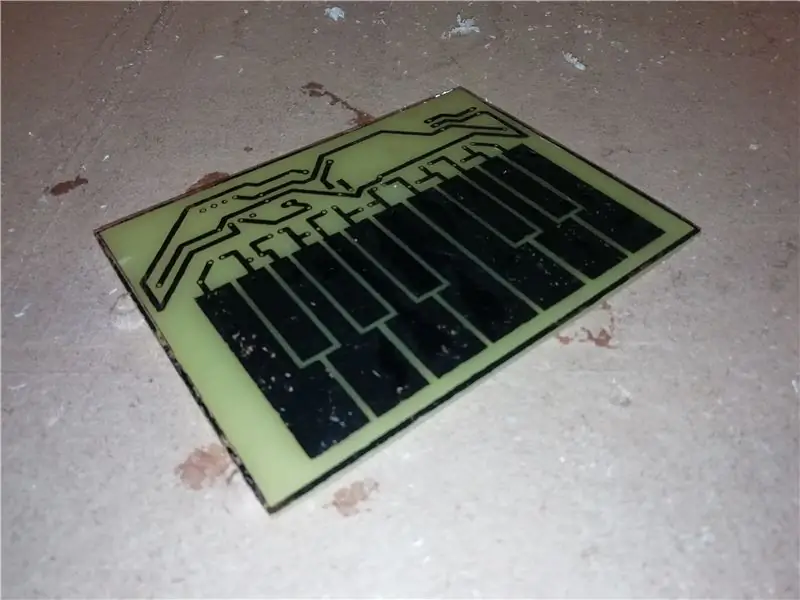
Для этого шага нужно обрезать доску более точно по контуру, указанному в дизайне, и отшлифовать края наждачной бумагой с зернистостью около 100, чтобы сделать доску более презентабельной. После этого необходимо просверлить все перенесенные отверстия, чтобы подготовить плату к покраске и пайке. Пожалуйста, наденьте маску из твердых частиц и перчатки при шлифовании стекловолоконной плиты, которая может быть опасна для вашего здоровья! После того, как доска была приведена в порядок, можно приступать к процессу сверления. Просверлите все отверстия (желательно с помощью какого-нибудь сверлильного станка), и этот шаг завершен!
Шаг 8: (Необязательно) Покрасьте печатную плату
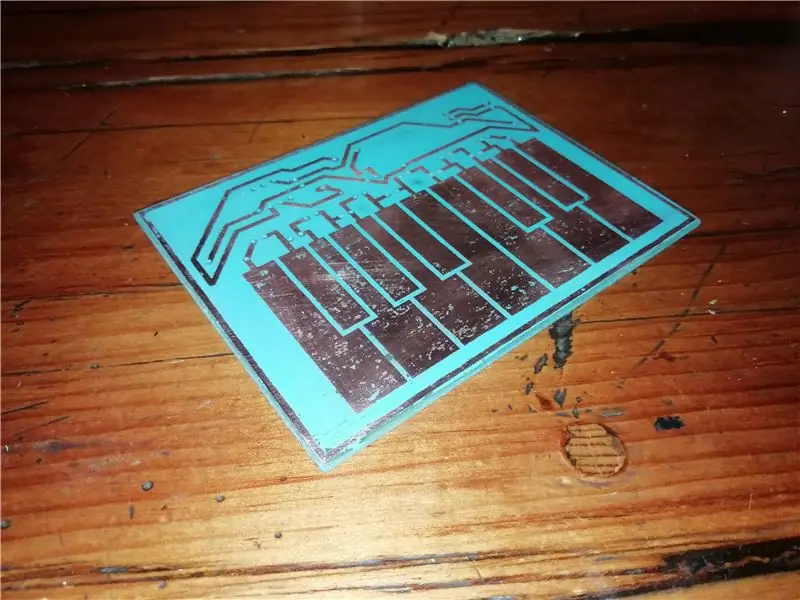
Покрасьте протравленную печатную плату любым цветом аэрозольной краски. После покраски просто отшлифуйте медную сторону печатной платы наждачной бумагой с зернистостью 400, и только медные части будут отшлифованы, так как остальная часть платы находится ниже меди.
Шаг 9: Время пайки




Сначала припаяйте светодиод SMD к одной стороне платы. Я обнаружил, что проще всего сначала припаять только контактные площадки, а затем поместить SMD-компонент на контактную площадку с припоем. Затем необходимо нагреть паяльником одну сторону светодиода, а затем нагреть другую сторону, чтобы припаять компонент. Я указал на изображение выше, в какую сторону должна быть обращена маленькая зеленая точка на светодиоде. Затем нам нужно перевернуть плату и припаять остальные компоненты. Я добавил изображение с метками на всех компонентах в правильных положениях. Для простоты припаяйте компоненты в следующем порядке; резисторы, конденсатор 0,1 мкФ, гнездо IC, стабилизатор напряжения, зуммер и, наконец, единственный вывод разъема. Схема была добавлена выше. Схема в основном представляет собой сеть резисторов, которые делят 5 В op на 12 различных значений, которые затем считываются микроконтроллером, который воспроизводит определенный тон через зуммер.
Шаг 10: Программирование Attiny85 и добавление IC
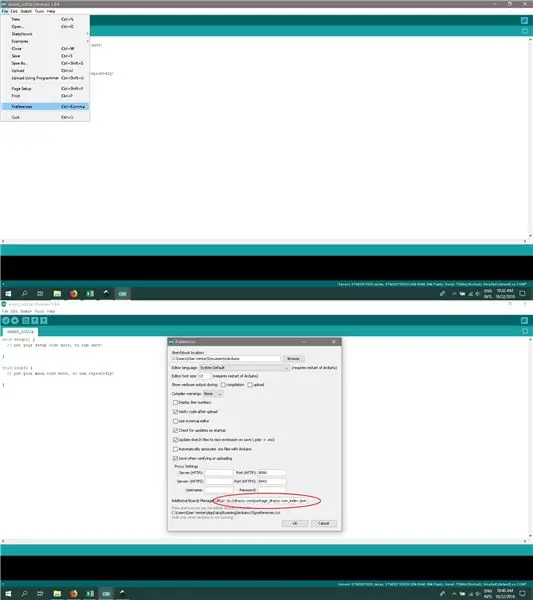
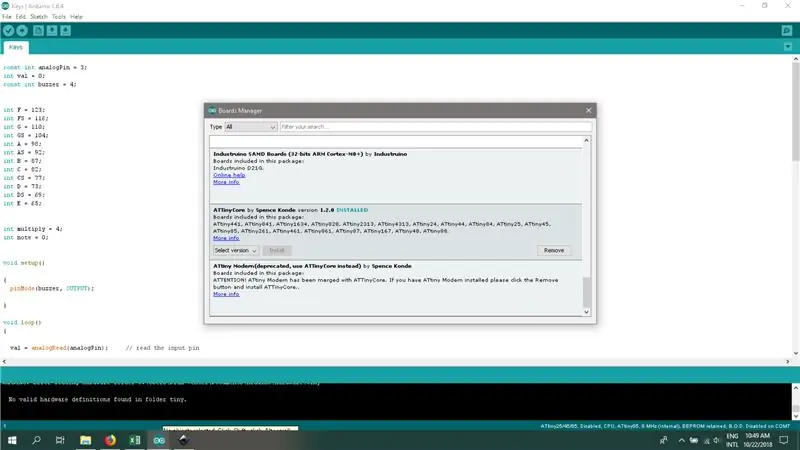
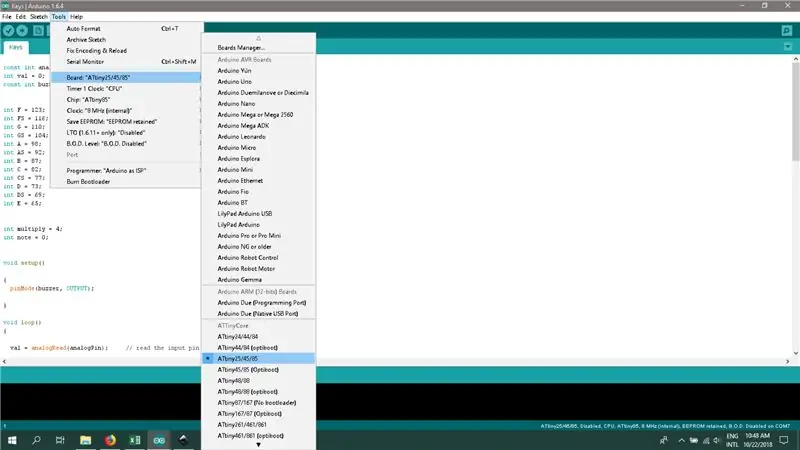

Это последний шаг! После этого микросхему можно вставить в розетку, подключить перемычку и, наконец, подключить аккумулятор, и он готов к работе! Однако этот шаг является наиболее сложным, поэтому его необходимо точно повторить. Для начала необходимо скачать Arduino 1.6.4 по этой ссылке;
www.arduino.cc/en/Main/OldSoftwareReleases… выберите версию 1.6.4 необходимой операционной системы.
Откройте код, прикрепленный к этой инструкции с пометкой «Ключи».
Затем нам нужно перейти к настройкам под файлом, как показано на изображении выше, и вставить следующую ссылку, где написано «Дополнительные URL-адреса диспетчера плат».
drazzy.com/package_drazzy.com_index.json
Затем нам нужно установить плату на вкладке менеджера досок, как показано на изображении выше.
Затем Attiny85 можно разместить на макетной плате, как показано выше. Конденсатор 10 мкФ необходимо подключить к контактам сброса и заземления на Arduino Uno. Земля и 5 В от Arduino необходимо подключить к контактам 4 и 8 соответственно на Attiny85. Вывод 13 Arduino должен быть подключен к выводу 2 Attiny85. Вывод 12 Arduino должен быть подключен к выводу 1 Attiny85. Вывод 11 Arduino должен быть подключен к выводу 0 Attiny85, а вывод 10 Arduino должен быть подключен к выводу 1 Attiny.
Выберите Attiny25 / 45/85 в качестве доски. Attiny85 в качестве микросхемы, 8 МГц (внутренняя) в качестве часов, а остальные параметры оставьте без изменений. теперь сделайте программатор "Arduino as ISP".
Затем мы можем нажать кнопку загрузки и точно так же Attiny85 был запрограммирован!
У Highlowtech есть замечательная статья по этому поводу, которая объясняет все гораздо лучше, чем я могу, ссылка на это есть;
highlowtech.org/?p=1706
Теперь Attiny85 можно установить в гнездо IC на припаянной печатной плате. Ориентация очень важна! Сторона ИС с маленькой точкой должна быть обращена влево от платы.
Шаг 11: время играть

Подключите аккумулятор и перемычку и дайте волю своему воображению! Просто извините за мою ужасную игру.
Рекомендуемые:
Умные очки (менее 10 долларов !!!): 8 шагов (с изображениями)

Умные очки (до 10 долларов !!!): Привет! Все мы знакомы с умными очками, такими как E.D.I.T.H. сделанный нашим любимым персонажем Тони Старком, который позже был передан Питеру Паркеру. Сегодня я собираюсь сделать один такой умный стакан, который тоже стоит меньше 10 долларов! Они не совсем
Power Bank до 10 долларов! - Сделай сам - Напечатано на 3D-принтере: 6 шагов (с изображениями)

Power Bank до 10 долларов! | Сделай сам | Напечатано на 3D-принтере. Сегодняшняя индустрия смартфонов производит слишком мощные телефоны, чем мы ожидали в 90-е годы, но есть только одна вещь, которой им не хватает, а именно батареи, они хуже всех. И единственное решение, которое у нас есть сейчас, - это power bank. В этом видео я покажу вам, как
Суперяркий фонарик за 100 долларов по цене менее 10 долларов !: 5 шагов

Суперяркий фонарик за 100 долларов за менее чем 10 долларов! Позвольте мне сразу сказать, что вдохновение для этого учебного пособия принадлежит dchall8 для его учебного пособия по тактическому фонарику. Я подумал, что должен быть более простой способ модифицировать фонарик меньшего размера с меньшим количеством оборудования и с меньшими затратами времени. Я п
Клавиатура Quick and Dirty Das (пустая клавиатура): 3 шага

Quick and Dirty Das Keyboard (пустая клавиатура): Das Keyboard - это название самой популярной клавиатуры без надписей на клавишах (пустая клавиатура). Das Keyboard продается по цене 89,95 долларов. Это руководство поможет вам сделать его самостоятельно с любой старой клавиатурой, которая у вас есть
Сделайте свою собственную профессиональную машину для чистки пластинок менее чем за 80 долларов и сэкономьте до 3000 долларов и более .: 6 шагов (с изображениями)

Сделайте свою собственную профессиональную машину для чистки пластинок менее чем за 80 долларов и сэкономьте до 3000 долларов и больше. Простите за мой английский. После того, как я вернулся к звуку старого доброго винила, у меня возникла проблема, с которой сталкивается каждый поклонник пластинок. Как правильно почистить записи!? В Интернете есть много способов. Более дешевые способы, такие как Knosti или Discofilm, но также
